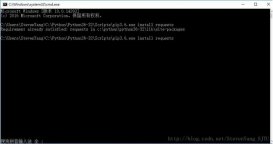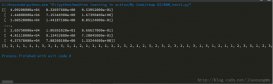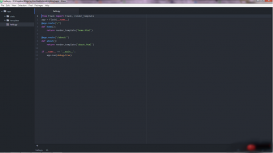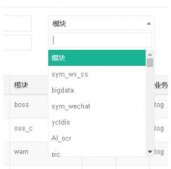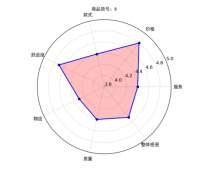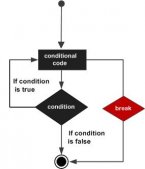功能介绍
1.翻译功能
2.截图功能(快捷键 + 截图存储到剪切板中)
3.文字识别OCR(基于百度API的文字识别)
UI 界面
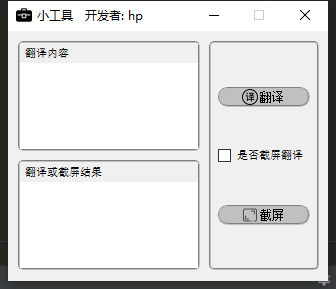
截图
截图可以使用第三方截图 或 使用PyQt5截图
此文章使用PyQt5的截图
|
1
2
3
4
5
6
7
8
9
10
11
12
13
14
15
16
17
18
19
20
21
22
23
24
25
26
27
28
29
30
31
32
33
34
35
36
37
38
39
40
41
42
43
44
45
46
47
48
49
50
51
52
53
54
55
56
57
58
59
60
|
class Snipper(QtWidgets.QWidget): def __init__(self, parent=None, flags=Qt.WindowFlags()): super().__init__(parent=parent, flags=flags) self.setWindowTitle("TextShot") self.setWindowFlags( # 设置窗口属性,窗口置顶 Qt.FramelessWindowHint | Qt.WindowStaysOnTopHint | Qt.Dialog ) self.setWindowState(self.windowState() | Qt.WindowFullScreen) self.screen = QtGui.QScreen.grabWindow( QtWidgets.QApplication.primaryScreen(), # 获取当前屏幕分辨率(屏幕大小) QtWidgets.QApplication.desktop().winId(), ) palette = QtGui.QPalette() # 调色板QPalette类 palette.setBrush(self.backgroundRole(), QtGui.QBrush(self.screen)) self.setPalette(palette) # 改变鼠标形状 QtWidgets.QApplication.setOverrideCursor(QtGui.QCursor(QtCore.Qt.CrossCursor)) self.start, self.end = QtCore.QPoint(), QtCore.QPoint() def keyPressEvent(self, event): if event.key() == Qt.Key_Escape: QtWidgets.QApplication.quit() return super().keyPressEvent(event) def paintEvent(self, event): painter = QtGui.QPainter(self) painter.setPen(Qt.NoPen) painter.setBrush(QtGui.QColor(0, 0, 0, 100)) painter.drawRect(0, 0, self.width(), self.height()) if self.start == self.end: return super().paintEvent(event) painter.setPen(QtGui.QPen(QtGui.QColor(255, 255, 255), 3)) painter.setBrush(painter.background()) painter.drawRect(QtCore.QRect(self.start, self.end)) return super().paintEvent(event) def mousePressEvent(self, event): self.start = self.end = QtGui.QCursor.pos() self.update() return super().mousePressEvent(event) def mouseMoveEvent(self, event): self.end = QtGui.QCursor.pos() self.update() return super().mousePressEvent(event) def mouseReleaseEvent(self, event): if self.start == self.end: return super().mouseReleaseEvent(event) self.hide() QtWidgets.QApplication.processEvents() if self.start.x() < self.end.x(): shot = self.screen.copy(QtCore.QRect(self.start, self.end)) else: shot = self.screen.copy(QtCore.QRect(self.end, self.start)) QtWidgets.QApplication.quit() |
翻译
翻译功能可以请求百度翻译或者有道翻译,网上有很多这里就不多赘述。
文字识别
文字识别本文字使用的百度云的文字识别OCR 百度云文字识别
全局热键(快捷键)
开启多线程捕获全局全局热键,防止主线程阻塞导致假死。
安装
|
1
|
pip install system_hotkey |
示例
|
1
2
3
4
5
6
7
8
9
10
11
12
13
14
15
16
17
|
from system_hotkey import SystemHotkeyfrom PyQt5.QtCore import QObject, pyqtSignal, Qtclass HotKeyThread(QObject): trigger = pyqtSignal(str) def __init__(self): super().__init__() # 1. 自定义热键响应 self.trigger.connect(self.hotKeyEvent) # 2.初始化热键 self.hot_key = SystemHotkey() # 3.绑定快捷键发送信号 self.hot_key.register(('control','1'),, callback=lambda x: self.sendKeyEvent("按下")) def sendKeyEvent(self,data): self.trigger.emit(data) def hotKeyEvent(self,data): print("接收信号:{}".format(data)) |
托盘管理
托盘管理使用pyqt5的 QSystemTrayIcon 实现
|
1
2
3
4
5
6
7
8
9
10
11
12
13
14
15
16
17
18
19
20
21
22
23
24
25
26
27
28
29
30
31
32
33
34
35
36
37
|
class Tray(QSystemTrayIcon): def __init__(self, UI): super(Tray, self).__init__() self.ui = UI self.setIcon(QIcon('icons/1.ico')) # 托盘图标 self.setToolTip('小工具') # 鼠标移动到托盘图标上的提示 self.activated.connect(self.clickedIcon) # 点击信号 self.menu() self.show() def clickedIcon(self,reason): # reason:鼠标点击托盘图标时传递的整数型信号 # 1表示单击右键 # 2表示双击左键 # 3表示单击左键 # 4表示点击中键 # 下面定义单击左键是弹出或隐藏界面,单击右键是弹出菜单。 if reason == 3: self.trayClickedEvent() elif reason == 1: self.contextMenu() def menu(self): menu = QMenu() action = QAction('退出', self, triggered=self.triggered) menu.addAction(action) self.setContextMenu(menu) def trayClickedEvent(self): if self.ui.isHidden(): self.ui.setHidden(False) if self.ui.windowState() == Qt.WindowMinimized: self.ui.showNormal() # 正常显示窗口 self.ui.raise_() # 控制在上层 self.ui.activateWindow() # 活动窗口 else: self.ui.setHidden(True) # 设置隐藏窗口 def triggered(self): self.deleteLater() # 删除托盘图标,无此操作的话,程序退出后托盘图标不会自动清除 qApp.quit() # 会重写closeEvent,换一个退出程序的命令 |
主代码
|
1
2
3
4
5
6
7
8
9
10
11
12
13
14
15
16
17
18
19
20
21
22
23
24
25
26
27
28
29
30
31
32
33
34
35
36
37
38
39
40
41
42
43
44
45
46
47
48
49
50
51
52
53
54
55
56
57
58
59
60
61
62
63
64
65
66
67
68
69
70
71
72
73
74
75
76
77
78
|
import sysimport timefrom tray import Trayfrom ui import Ui_MainWindowfrom demo import translate,Child_Dialogfrom PyQt5.QtGui import QIconfrom PyQt5.QtCore import QThread,pyqtSignal,Qtfrom PyQt5.QtWidgets import QApplication,QSystemTrayIcon,QMenu,QAction,qAppclass HotKeyThread(QThread,SystemHotkey): # 开启多线程全局热键 trigger = pyqtSignal() def __init__(self,UI): self.ui = UI super(HotKeyThread,self).__init__() self.register(('control', '1'), callback=lambda x: self.start()) self.trigger.connect(self.hotKeyEvent) def run(self): self.trigger.emit() def hotKeyEvent(self): self.ui.screenshots_and_translate()class MainFunction(Ui_MainWindow): # 主程序 def __init__(self): super().__init__() self.trigger() def trigger(self): self.status = False self.tray = Tray(self) self.hotKey = HotKeyThread(self) self.pushButton_2.setToolTip("截图(Ctrl+1)") # 给按钮2 添加提示气泡,显示快捷键方法 self.pushButton_1.clicked.connect(self.screenshots_and_translate) # 按钮1 翻译 self.pushButton_2.clicked.connect(self.screenshots_and_translate) # 按钮2 截图 def screenshots_and_translate(self): butname = self.sender().objectName() if butname == "pushButton1": text = self.textedit.toPlainText() res = None if len(text) > 0: res = translate(text) self.textBrowser.setText(res) else: if not self.status: self.status = True self.showMinimized() time.sleep(0.5) self.activateWindow() self.child_window = Child_Dialog(self) # 截图 self.child_window.dialogSignel.connect(self.slot_emit) self.child_window.show() def slot_emit(self, flag, str): self.activateWindow() self.showNormal() self.status = False if flag == 1: if self.checkBox.isChecked(): res = translate(str) else: res = str self.textBrowser.setText(res) def closeEvent(self,QCloseEvent): QCloseEvent.ignore() self.hide()if __name__ == '__main__': app = QApplication(sys.argv) ex = MainFunction() sys.exit(app.exec_()) |
到此这篇关于基于PyQt5制作一个截图翻译工具的文章就介绍到这了,更多相关PyQt5截图翻译内容请搜索服务器之家以前的文章或继续浏览下面的相关文章希望大家以后多多支持服务器之家!
原文链接:https://www.cnblogs.com/hp-mzx/p/16327451.html